Win10系统电脑屏幕亮度不能调节的解决办法
编辑:chenbx123 来源:U大侠 时间:2018-05-22
Win10系统屏幕亮度不能调节怎么办?Win10系统无法调整屏幕亮度该怎么解决?下面就给大家介绍Win10系统无法修改屏幕亮度的解决办法。
操作步骤:
1、使用快捷键win+r,并在运行页面中,可以直接输入regedit按下回车键。
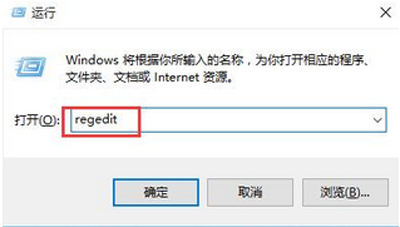
2、进入“注册表编辑器”页面中,按序点击打开:HKEY_LOCAL_MACHINE\SYSTEM\ControlSet001\Control\Class\{4d36e968-e325-11ce-bfc1-08002be10318},并在右侧页面中直接找到KMD_EnableBrightnessInterface2值(如果没有该项就新建一个),直接键值修改为0。
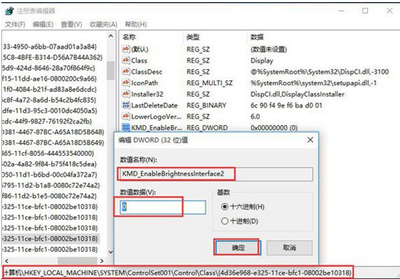
3、完成上述操作后,重启电脑,便可以否调节亮度。
其他Win10常见问题:
Win10不能上网提示windows通信端口初始化失败的解决办法
更多精彩内容,请关注U大侠官网或者关注U大侠官方微信公众号(搜索“U大侠”,或者扫描下方二维码即可)。

U大侠微信公众号
有问题的小伙伴们也可以加入U大侠官方Q群(129073998),U大侠以及众多电脑大神将为大家一一解答。
分享:






